كيفية عمل الرسوم البيانية المتحركة في PowerPoint
المخطط(Chart) هو رسم تخطيطي أو تمثيل رسومي للبيانات في شكل منظم. تتميز المخططات(Charts ) برموز مثل المخططات(Bar Charts) الشريطية والمخططات(Pie Charts) الدائرية والخطية(Line) والعمودية والمساحة (Column)والمزيد(Area) . يستخدم الأفراد في الشركات أو المدارس أو لأسباب شخصية المخططات(Charts) للحصول على بياناتهم ، ولكن ماذا لو أراد الفرد تحريك الرسوم البيانية(Charts) لتبدو أكثر جاذبية. في هذه المقالة ، سنشرح الإجراء في القيام بذلك.
كيفية تحريك الرسوم البيانية في PowerPoint
في PowerPoint ، الرسوم المتحركة(Animation) هي أداة تجعل الكائنات والصور والكلمات تتحرك على شريحة. تجعل الرسوم المتحركة شريحة (Animation)PowerPoint فريدة ورائعة وفقًا لتصميمك.
1] يمكنك اختيار التخطيط(Layout) الذي تريده بالانتقال إلى علامة التبويب الصفحة الرئيسية(the Home ) وتحديد تخطيط(Layout) . في هذه المقالة ، نستخدم التنسيق الفارغ(Blank Layout) .
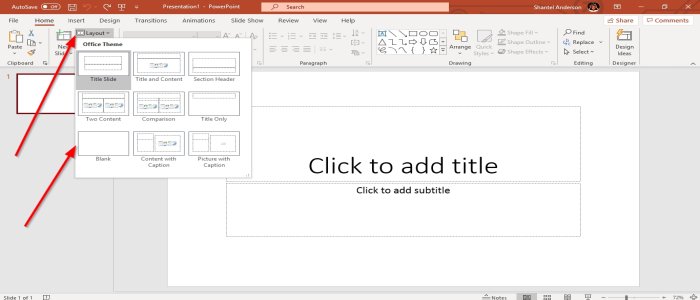
2] انتقل إلى " إدراج(Insert) " ، في المجموعة التوضيحية(illustration group) حدد "مخطط"(Chart) ، سيظهر مربع حوار "إدراج" . (Insert Dialog Box)سنستخدم العمود(Column) ، انقر فوق " موافق(OK) " ، أو إنشاء المخطط في Microsoft Excel ، ثم نسخ المخطط(Chart) ولصقه في PowerPoint .

3] سيظهر مخطط(Chart) في شريحة PowerPoint ونافذة على ورقة Excel . قم بتحرير بياناتك في ورقة Excel .

4] انتقل إلى علامة التبويب الرسوم المتحركة(Animations ) ، وحدد الرسوم المتحركة(animation) التي تريدها في مجموعة الرسوم المتحركة(Animation Group) ، ثم انتقل إلى خيارات التأثير(Effect Options) ، والتي تطبق تأثير الحركة على الكائن المحدد.
في القائمة المنسدلة لخيار التأثير(Effect Option) ، يمكنك اختيار الاتجاهات( Directions) حيث تريد أن تكون الرسوم المتحركة والتسلسل(Sequence) حيث يمكنك عمل الرسوم المتحركة لبيانات المخططات(Charts) باستخدام تأثيرات مثل حسب (By) السلسلة(Series) ، ككائن واحد ، حسب الفئة(As One Object, By Category) ، حسب العنصر في المتسلسلة(By Element in Series) وحسب العنصر في الفئة( By Element in Category) . سنقوم بتحديد حسب الفئة(By Category) في قائمة التسلسل(Sequence) .

5] على يسار نافذة الرسوم المتحركة(Animation Window) ، حدد معاينة( Preview) بنجمة ورمز زر التشغيل. سترى إعادة أو معاينة الرسم البياني المتحرك(Animated Chart) الخاص بك .
6] في نافذة الرسوم المتحركة(Animation Window ) في مجموعة التوقيت(Timing Group) ، يمكنك تعديل المدة(Duration) .
اقرأ التالي(Read next) : كيفية إضافة رسومات ثلاثية الأبعاد متحركة إلى Microsoft Word.
هذا كل شئ.
Related posts
كيفية طمس صورة في PowerPoint
Excel، Word or PowerPoint لا يمكن أن تبدأ آخر مرة
كيفية ربط واحد PowerPoint presentation إلى آخر
PowerPoint لا يستجيب أو تجميد أو شنقا أو توقف عن العمل
كيفية ربط العناصر، Content or Objects إلى PowerPoint slide
كيفية إنشاء Mouseover Text Effect في PowerPoint
كيفية تقسيم صورة إلى قطع في PowerPoint
كيفية طمس جزء من الصورة مع PowerPoint
كيفية إدراج Countdown Timer في PowerPoint presentation
كيفية إضافة Callout في PowerPoint Slide
كيفية تغيير صورة دون أن تفقد size and position في PowerPoint
كيفية إصلاح PowerPoint file الفاسد
كيف يمكنني إخفاء Audio icon في PowerPoint
كيفية إنشاء Org chart في PowerPoint
كيفية ضغط PowerPoint file على نظام التشغيل Windows 10
كيفية إضافة Captions إلى Pictures في PowerPoint
كيفية بدء تشغيل Word، Excel، PowerPoint، Outlook في Safe Mode
كيفية تغيير File Format الافتراضي لحفظ في Word، Excel، PowerPoint
كيفية إضافة ائتمانات المتداول في PowerPoint presentation
كيفية مسح Clipboard في Excel، Word or PowerPoint
